에 의해 네이비쉬리 프라부
때로는 하나의 LAN 카드에 여러 주소를 할당해야 합니다. 예를 들어 고유한 IP 주소로 여러 웹사이트를 실행하거나 애플리케이션을 다른 IP 주소에 바인딩해야 하는 경우 등입니다. 하나의 단일 네트워크 인터페이스 카드 또는 LAN 카드에 여러 주소를 할당하는 방법에 대해 생각하고 있다면 이 문서가 이를 달성하는 데 도움이 될 것입니다. 아래 단계를 끝까지 수행하면 완료됩니다. 그럼 시작하겠습니다!
하나의 LAN 카드에 여러 IP 주소 할당
1단계: 다음을 사용하여 실행 프롬프트 열기 윈도우 + R 키를 함께 입력하고 ncpa.cpl 그런 다음 치다 입력하다 열다 네트워크 연결 창문.
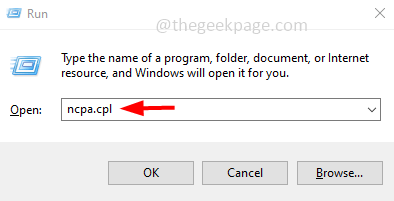
광고
2 단계: 마우스 오른쪽 버튼으로 클릭 네트워크 어댑터에서 이더넷 또는 와이파이 옵션을 클릭하고 속성.
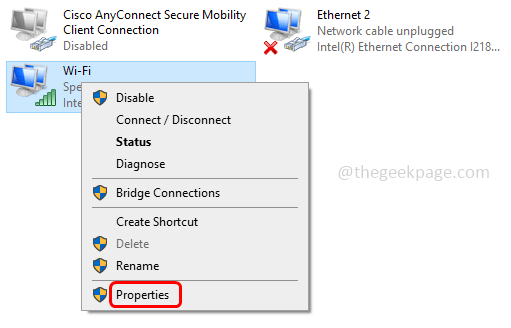
3단계: 속성 창에서 다음을 선택합니다. 인터넷 프로토콜 버전 4(TCP/IPv4) 클릭하여.
4단계: 속성 버튼을 눌러 IPV4 속성 창을 엽니다.
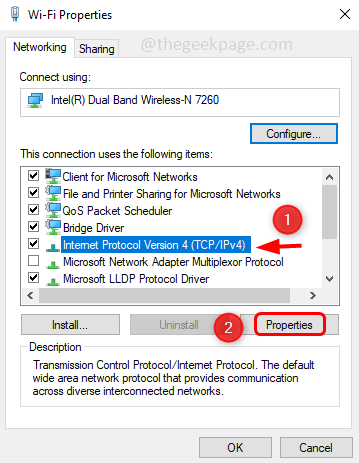
5단계: 옵션 선택 다음 IP 주소 사용 옆에 있는 라디오 버튼을 클릭하면 됩니다.
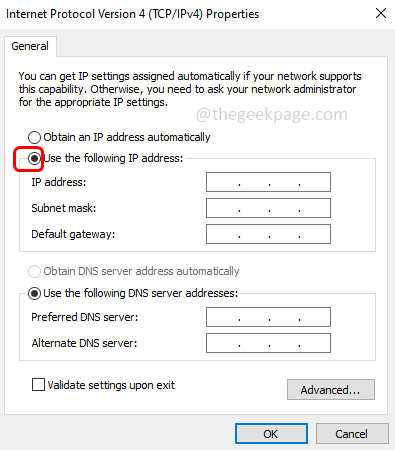
6단계: 유효한 지정 IP 주소, 서브넷 마스크, 그리고 기본 게이트웨이.
7단계: 또한 언급 선호하는 DNS 서버 그리고 대체 DNS 서버
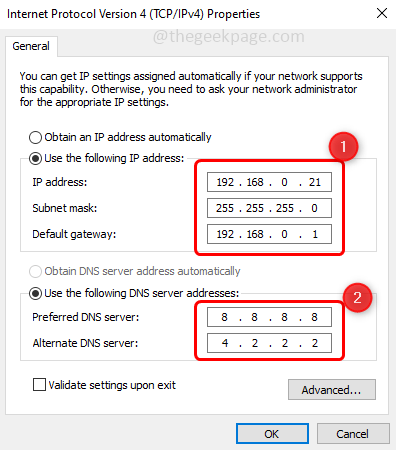
8단계: 여러 DNS 주소를 추가하려면 고급의 단추.
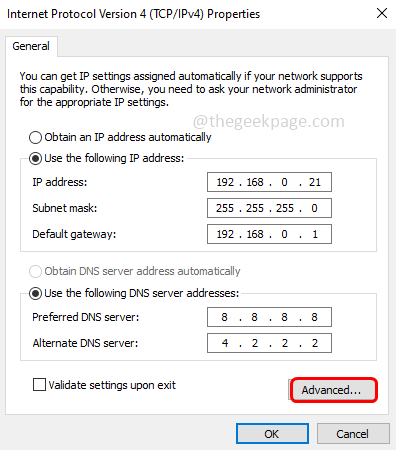
9단계: 아래 IP 설정 탭 클릭 추가하다 버튼을 눌러 여러 IP 주소를 추가합니다.
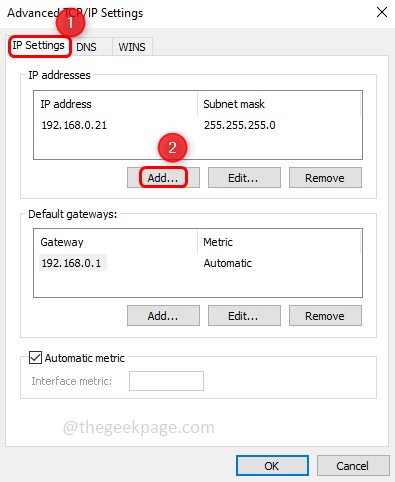
10단계: 표시된 창에서 유효한 IP 주소 옆에 있는 상자를 클릭하고 서브넷 마스크, 자동으로 IP 주소가 나타나면 다음을 클릭하십시오. 추가하다
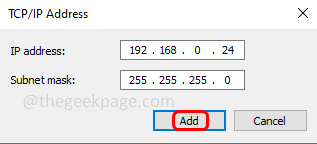
11단계: LAN 카드에 더 많은 DNS 주소를 할당하려면 DNS 탭을 클릭하고 추가하다
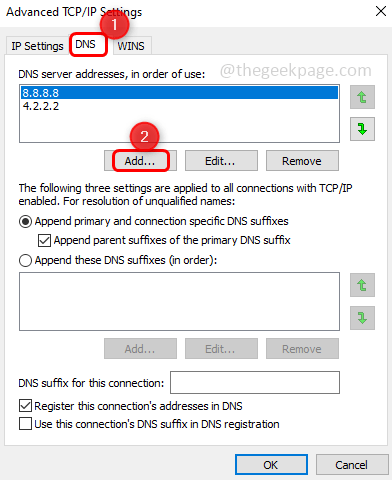
12단계: 유효한 입력 DNS 서버 그리고 클릭 추가하다.
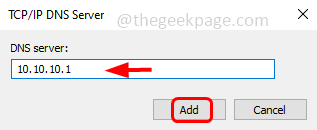
13단계: 창에서 추가된 DNS 서버 주소를 볼 수 있습니다. 클릭 확인 그리고 창을 닫습니다. 완료되었습니다! 이렇게 하면 단일 LAN 카드에 더 많은 IP 주소를 추가할 수 있습니다.
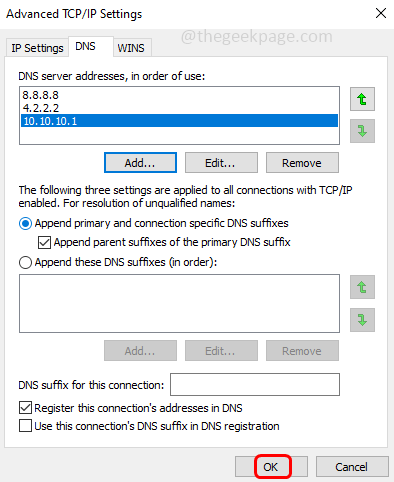
1 단계 - 여기에서 Restoro PC 수리 도구를 다운로드하십시오.
2 단계 - 스캔 시작을 클릭하여 PC 문제를 자동으로 찾아 수정합니다.
이 기사가 도움이 되었기를 바라며 쉽게 완료했습니다. 고맙습니다!!

